Xbox Onen satunnaisen uudelleenkäynnistysongelman korjaaminen - sammuu satunnaisesti
Xbox Onen satunnaisen uudelleenkäynnistysongelman korjaaminen | Sammuu satunnaisesti Jos olet innokas pelaaja, tiedät, miten turhauttavaa voi olla, …
Lue artikkeli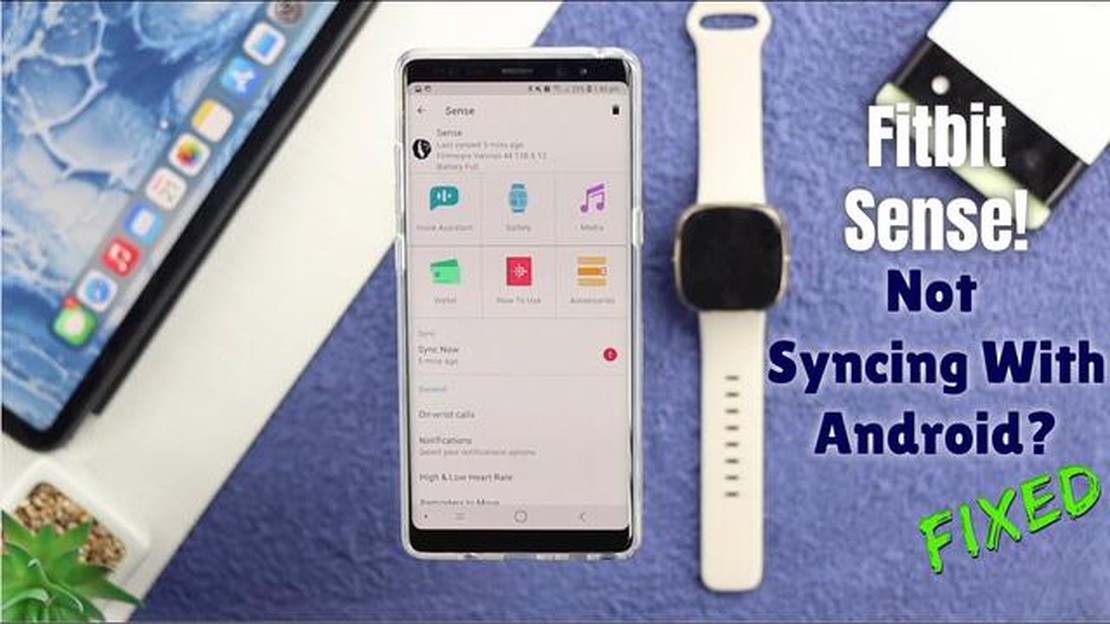
Fitbit Sense on suosittu älykello, jonka avulla käyttäjät voivat seurata kuntoilua ja seurata terveyttään. Joillakin käyttäjillä voi kuitenkin esiintyä ongelmia Fitbit Sense -laitteen synkronoinnissa älypuhelimen tai tietokoneen kanssa. Jos sinulla on Fitbit Sense ei synkronoi -ongelma, älä huoli! On olemassa useita vianmääritysvaiheita, joita voit noudattaa ratkaistaksesi tämän ongelman ja saadaksesi laitteesi takaisin synkronoitua.
Tarkista ensin, onko Fitbit Sense yhdistetty älypuhelimeen tai tietokoneeseen Bluetoothin kautta. Joskus heikko tai epävakaa Bluetooth-yhteys voi estää synkronoinnin. Varmista, että laitteet ovat lähellä toisiaan, ja kokeile käynnistää uudelleen sekä Fitbit Sense että yhdistetty laite.
Jos uudelleenkäynnistys ei ratkaise ongelmaa, kokeile kytkeä Bluetooth pois päältä molemmista laitteista ja kytkeä se sitten takaisin päälle. Tämä auttaa luomaan uuden yhteyden Fitbit Sensen ja älypuhelimen tai tietokoneen välille. Varmista lisäksi, että Fitbit Sense -laitteeseesi on asennettu uusin laiteohjelmisto tarkistamalla päivitykset Fitbit-sovelluksesta tai verkkosivustosta.
Jos sinulla on ongelmia Fitbit Sensen synkronoinnissa, tähän ongelmaan voi olla useita yleisiä syitä. Seuraavassa on joitakin vianmääritystoimia, joilla voit ratkaista ongelman:
Seuraamalla näitä vianmääritysvaiheita sinun pitäisi pystyä ratkaisemaan Fitbit Sense -laitteesi synkronointiongelmat. Jos ongelma jatkuu, sinun on ehkä otettava yhteyttä Fitbitin asiakastukeen saadaksesi lisäapua.
Ensimmäinen vaihe Fitbit Sense ei synkronoi -ongelman vianmäärityksessä on tarkistaa laitteesi verkko- ja Bluetooth-yhteys. Varmista, että Fitbit Sense ja laite, jonka kanssa yrität synkronoida sen, ovat yhteydessä samaan Wi-Fi-verkkoon. Jos käytät mobiililaitetta, varmista, että Bluetooth on päällä ja että laitteet on paritettu.
Seuraavassa on muutamia ohjeita, joita voit noudattaa:
Varmista lisäksi, että Fitbit Sense on laitteesi kantaman sisällä eikä niiden välissä ole esteitä, jotka voisivat häiritä yhteyttä. Siirry tarvittaessa lähemmäs laitettasi.
Lue myös: 10 parasta sovellusta taustojen hämärtämiseen valokuvissa
Jos verkko- ja Bluetooth-yhteydet ovat vakaat ja oikein määritetyt, siirry seuraavaan vianmääritysvaiheeseen.
Jos Fitbit Sense ei synkronoi kunnolla, voit kokeilla käynnistää laitteen uudelleen ja päivittää sen ohjelmiston. Tässä ovat seuraavat vaiheet:
Lue myös: Työkalut uusien sanojen merkityksen etsimiseen Internetistä - selvitä sanojen merkitys nopeasti ja luotettavasti!8. Varmista, että Fitbit Sense on yhdistetty Wi-Fi- tai matkapuhelinverkkoon. 9. Avaa Fitbit-sovellus älypuhelimessa. 10. Napauta profiilikuvaasi näytön vasemmassa yläkulmassa. 11. Selaa alaspäin ja napauta “Fitbit Sense” osiossa “Laitteet”. 12. Napauta “Ohjelmistopäivitykset” ja sitten “Tarkista päivitykset”. 13. Jos päivitys on saatavilla, napauta “Lataa ja asenna”. 14. Odota, että päivitys on valmis.
Kun olet käynnistänyt Fitbit Sensen uudelleen ja päivittänyt sen, yritä synkronoida se uudelleen älypuhelimesi kanssa ja katso, onko ongelma ratkaistu. Jos ongelma jatkuu, voit kokeilla muita vianmääritysvaiheita tai ottaa yhteyttä Fitbitin tukeen saadaksesi lisäapua.
Yksi yleisimmistä syistä, miksi Fitbit Sense ei ehkä synkronoi sovelluksen kanssa, on yhteensopivuusongelmat tai riittämättömät käyttöoikeudet. Voit korjata tämän ongelman noudattamalla seuraavia ohjeita:
Noudattamalla yllä olevia vaiheita voit varmistaa, että yhteensopivuus- tai käyttöoikeusongelmat eivät aiheuta Fitbit Sense ei synkronoi -ongelmaa. Jos ongelma jatkuu, sinun on ehkä otettava yhteyttä Fitbitin tukeen saadaksesi lisäapua.
Jos Fitbit Sense ei synkronoi, siihen voi olla useita syitä. Varmista ensinnäkin, että Bluetooth on käytössä älypuhelimessasi ja että Fitbit Sense on kantaman sisällä. Tarkista lisäksi, että Fitbit-sovellus on ajan tasalla, ja käynnistä sekä älypuhelin että Fitbit Sense uudelleen. Jos ongelma jatkuu edelleen, yritä nollata Fitbit Sense noudattamalla Fitbit-tuen antamia ohjeita.
Voit tarkistaa, onko Bluetooth käytössä älypuhelimessasi, menemällä asetusvalikkoon ja etsimällä Bluetooth-vaihtoehdon. Varmista, että se on päällä. Tarkat vaiheet voivat vaihdella älypuhelinmallin ja käyttöjärjestelmän mukaan.
Fitbit-sovelluksen päivittäminen varmistaa, että käytössäsi on uusimmat ominaisuudet, virhekorjaukset ja yhteensopivuus Fitbit-laitteesi kanssa. Uudet päivitykset sisältävät usein parannuksia erityisesti synkronointiin ja liitettävyyteen, joten on tärkeää pitää Fitbit-sovellus ajan tasalla synkronointiongelmien välttämiseksi.
Kyllä, heikko internetyhteys voi vaikuttaa Fitbit Sensen synkronointiin. Jos internetyhteytesi on hidas tai epävakaa, synkronointiprosessi voi olla hidas tai epäonnistua kokonaan. Varmista, että sinulla on vakaa ja luotettava internetyhteys, jotta synkronointi onnistuu.
Xbox Onen satunnaisen uudelleenkäynnistysongelman korjaaminen | Sammuu satunnaisesti Jos olet innokas pelaaja, tiedät, miten turhauttavaa voi olla, …
Lue artikkeliPelien tulevaisuus: interaktiiviset tarinat, mikrotransaktiot ja igamingin vaikutus. Pelit ovat olennainen osa nykymaailmaa. Teknologia kehittyy …
Lue artikkeliAmazonin suoratoistopelipalvelu saattaa olla tulossa lähiaikoina Amazon, yksi maailman suurimmista verkkokauppiaista, on tulossa pelialalle omalla …
Lue artikkeli7 Halvat Straight Talk -puhelimet vuonna 2023 Jos olet uuden puhelimen markkinoilla, mutta et halua rikkoa pankkia, Straight Talkilla on sinulle hyviä …
Lue artikkeliMiten korjata ei voi soittaa tai vastaanottaa puheluita Galaxy S10 -puhelimella | Vianmääritys soittokysymyksessä Jos sinulla on ongelmia puheluiden …
Lue artikkeliKuinka estää rajoitetut puhelut Androidissa Android-älypuhelimet ovat monipuolisia laitteita, jotka tarjoavat laajan valikoiman ominaisuuksia ja …
Lue artikkeli